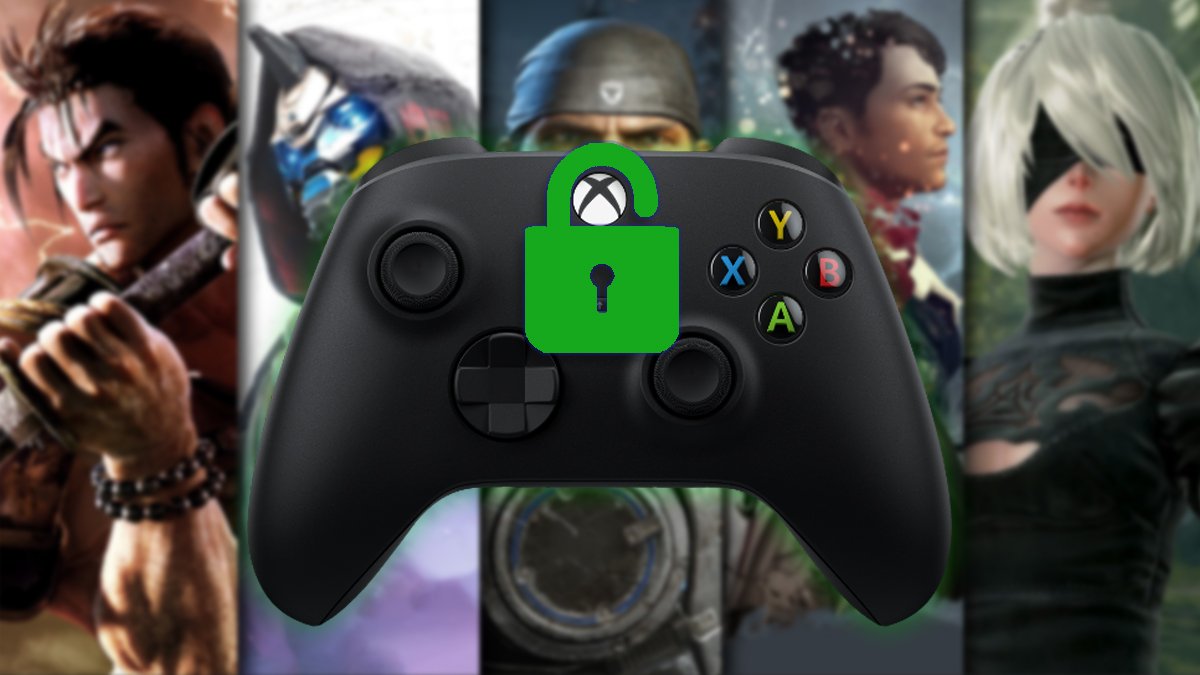
En la actualidad es necesario que todos tus dispositivos estén bien protegidos. Esto se debe a que en ellos se maneja información privada que no es conveniente que pueda ser vista por personas ajenas. Por esta razón, en este artículo se describe cómo poner contraseña a Xbox. De esta manera podrás conocer los procesos que puedes realizar para obtener mayor seguridad y privacidad en el uso de la consola.
Contraseña en Xbox
Para proteger la información contenida en el dispositivo y además impedir la posibilidad de que otros usuarios puedan ingresar sin tu correspondiente permiso, es muy importante que se le coloque contraseña a Xbox. Para lograrlo, hay que realizar unos pasos que a continuación se indican:
- Lo primero que debe hacerse es presionar sobre el ícono con tu imagen de perfil. El mismo lo encontrarás en la parte superior de la pantalla.
- Una vez dentro del perfil, es necesario ingresar en la sección Mi cuenta. Allí se pueden ver cuáles opciones están disponibles.
- En este momento, estando dentro del panel de Mi cuenta se debe pulsar sobre Inicio de sesión, seguridad y clave de paso.
- Después de esto, tienes que hacer clic en la función de Cambiar mi inicio de sesión y seguridad.
- A continuación, es necesario seleccionar el tipo de bloqueo que prefieres configurar. En este caso puedes escoger Pedir mi clave de paso.
- Ahora, la Xbox te va a solicitar la desactivación del inicio de sesión instantáneo. Esto sucede porque esta función no es compatible con la de poner una contraseña. Se tiene que pulsar sobre la opción.
- El siguiente paso es seleccionar la opción de Establece tu clave de paso para proceder con la configuración de la contraseña.
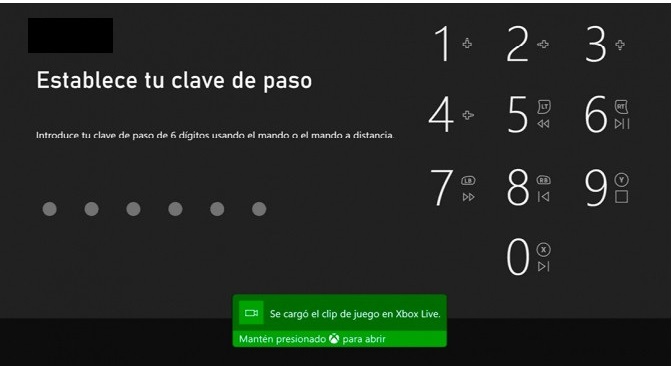
- En este punto, a través del control tendrás la posibilidad de crear tu contraseña o código de acceso requerido.
- También es necesario que pulses en Personalizar tu inicio de sesión y preferencias de seguridad, a fin de elegir las situaciones en las que la contraseña será solicitada.
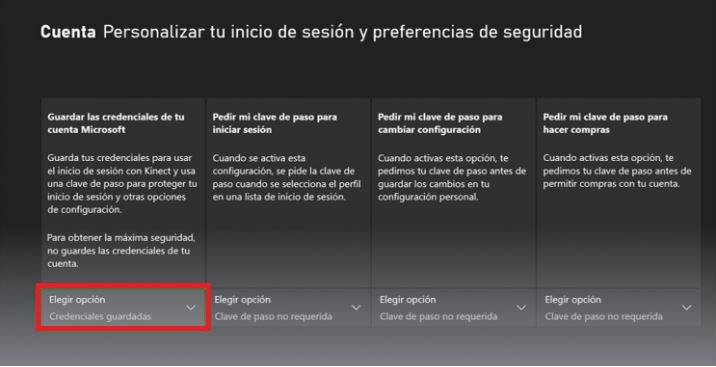
- De esta manera será posible ir seleccionando cuándo se te va a solicitar la clave de paso. Logrando configurar así de forma personalizada el inicio de sesión y la seguridad.
Por medio de la ejecución de este proceso, habrás podido establecer una contraseña o código de seguridad en tu Xbox.
Otras guías sobre Xbox:
- Cambiar idioma de teclado Xbox Series X y S
- Cómo cancelar suscripción Xbox Series Live Gold o Game Pass
Cómo cambiar la contraseña de tu consola Xbox One
En muchas ocasiones y por diversas razones, te vas a encontrar con la necesidad de cambiar la contraseña que usas para iniciar sesión en tu Xbox. Los pasos que tienes que llevar a cabo para lograrlo, son los que se indican a continuación:
- En primer lugar, se debe abrir el navegador Microsoft Edge en tu consola Xbox One y dirigirte hasta login.live.com.
- A continuación, debes introducir tu nueva contraseña y tu dirección de correo electrónico. Después de esto, tienes que hacer clic en tu foto de perfil que se encuentra en la parte superior de la página. Luego de esto, se selecciona la opción Editar perfil.
- En este momento, debes pasar el cursor por sobre la función Cambiar contraseña en la siguiente pestaña y presionar en Cambiar, situada en la parte inferior.
- Una vez que hayas confirmado la contraseña existente, tienes que escribir dos veces la nueva contraseña. Toma nota de la nueva clave de acceso o trata de recordarla para cuando las necesites a futuro.
- Por último, presiona sobre la opción Guardar a fin de actualizar tu contraseña. A partir de este momento, comenzarás a ingresar con esta nueva clave de acceso.
Qué hacer en caso de olvidar la contraseña de Xbox
En caso de que no puedas recordar tu contraseña de inicio de sesión en Xbox tienes dos posibles formas de solucionar este problema. La primera es iniciando sesión por medio de la contraseña de tu cuenta de Microsoft y la otra es mediante la eliminación del perfil existente de tu consola Xbox.
A través de la contraseña de tu cuenta de Microsoft
Para esta opción, debes tener a mano la contraseña de tu cuenta de Microsoft. El procedimiento que debes seguir consiste en:
- Lo primero a realizar es iniciar sesión en Xbox con la contraseña de tu cuenta de Microsoft.
- A continuación, tienes que intentar introduciendo tu clave de acceso en tres ocasiones.
- Una vez que se haya intentado por tercera vez sin éxito, Xbox One te solicitará el ingreso a la contraseña de tu cuenta de Microsoft.
- A continuación, hay que ingresar la contraseña de tu cuenta de Microsoft en el campo destinado para el inicio de sesión.
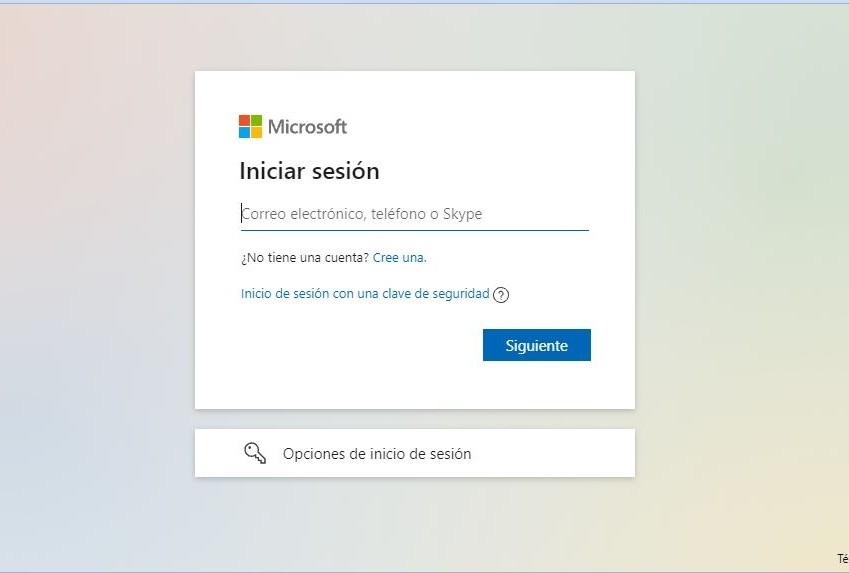
- En este momento, debes ir hasta la pantalla de inicio.
- Dentro de la pantalla de inicio, hay que pulsar sobre el botón Menú desde el controlador.
- Ahora se debe elegir la sección de Configuración.
- Una vez ingresado a la ventana de Configuración, será necesario el uso de un controlador para poder navegar.
- El próximo paso es elegir la opción de Iniciar sesión, seguridad y contraseña.
- Finalmente se debe hacer clic sobre la opción Eliminar mi clave de acceso.
Eliminando el perfil de tu consola Xbox One
En este método tienes que agregar de nuevo tu perfil después de haberlo eliminado. Para ello, debes seguir las instrucciones que se señalan a continuación:
- El primer paso es ir a la pantalla de inicio de Xbox.
- A continuación, debes pulsar sobre el botón Menú que encuentras en el controlador.
- Una vez que estés dentro del menú, selecciona la opción de Configuración.
- A partir de ahora, vas a necesitar el mando para navegar cuando estés en la pantalla Configuración.
- Tienes que dirigirte completamente hacia la derecha y luego selecciona la opción Eliminar cuentas.
- En este momento debes seleccionar la cuenta que quieres eliminar.
- Para confirmar esta tarea, es necesario que hagas clic en la opción Eliminar de esta Xbox.
- Luego de esto, tienes que regresar a la pantalla de inicio. Después hay que seleccionar el ícono de inicio de sesión que encuentras en la esquina superior izquierda de la pantalla.
- Ahora, elige la opción Agregar nuevo e inicia sesión mediante la dirección de correo electrónico y la contraseña de tu cuenta de Microsoft.
- Una vez que hayas iniciado sesión, pulsa de nuevo sobre el botón Menú en el control.
- A continuación, tienes que elegir la sección de Configuración.
- El siguiente paso consiste en seleccionar la opción de Iniciar sesión, seguridad y contraseña.
- En este momento, tienes que elegir la función Crear mi clave de acceso.
- A través de tu control, puedes crear y confirmar tu nueva contraseña o clave de acceso.
- Por último, en la ventana Iniciar sesión, seguridad y clave de acceso, tendrás que escoger cuándo prefieres que se solicite tu clave de acceso.
A partir de este momento tendrás que iniciar sesión mediante el empleo de la nueva contraseña. La configuración de tu clave de acceso será reconocida la próxima vez que inicies sesión en tu consola.
¿Cuál es la causa del error 8015d002 de correo electrónico y contraseña de Xbox?
En diversas ocasiones los jugadores pueden recibir un mensaje de error con el código 8015d002 indicando que el correo electrónico y la contraseña no funcionaron cuando se está intentando iniciar sesión en Xbox Live.
Algunas de las causas más probables de que esto esté sucediendo se explican a continuación:
Un perfil de Xbox parcialmente defectuoso
Muchos usuarios reportan que este código de error en particular puede deberse a un error de perfil que causa problemas con el inicio de sesión. Este problema se puede resolver desplazando el perfil con defectos a un tipo de almacenamiento diferente antes de proceder con el reinicio.
Intentar iniciar sesión con una contraseña incorrecta
Antes de intentar otra solución, hay que asegurarse que la contraseña con la se está iniciando sesión sea la correcta. En una gran cantidad de ocasiones, los usuarios terminan descubriendo que intentaron iniciar sesión con la contraseña errónea de la cuenta de Microsoft. Una forma rápida de comprobar esto, es restablecer de forma rápida la contraseña por medio de un enlace de recuperación.
El caché del sistema principal fallando
Un archivo de sistema con fallas también puede originar este problema, especialmente si el mismo está ubicado en la carpeta Temp. Para solucionar el inconveniente, tienes que entrar a la configuración del sistema y eliminar el caché de la unidad principal donde se encuentre instalado el sistema operativo de la consola.
Comprobar que la verificación de dos pasos esté habilitada
Si estás usando la verificación en dos pasos en tu cuenta de Microsoft, que también se usa en tu consola, recuerda que tu consola no ha tenido la última actualización de seguridad. La forma más rápida para solucionar este problema es mediante la desactivación de la verificación en dos pasos. Pero si está buscando otro enfoque mejor, tienes que crear una contraseña de aplicación que será utilizada para iniciar sesión en su cuenta Xbox 360 Live.
Cómo resolver el error 8015d002 de correo electrónico y contraseña de Xbox
A continuación, se señalan algunas de las soluciones que se utilizan con mayor frecuencia para intentar corregir la aparición de este mensaje de error en el momento de iniciar sesión en Xbox.
Reiniciar tu Xbox One
A muchos usuarios les pasa que no pueden iniciar sesión porque se les solicita constantemente una contraseña. Este problema se puede solucionar, mediante el reinicio de tu consola Xbox One. Los pasos para efectuar el reinicio del dispositivo se indican a continuación:
- Lo primero es desplazarse hacia la izquierda en la pantalla de inicio, con el fin de abrir el manual.
- El manual se puede abrir presionando el botón Xbox en el controlador.
- A continuación, debes elegir la sección Configuración en el menú.
- Luego de esto, tienes que seleccionar Reiniciar la consola.
- En este momento para confirmar hay que elegir la opción Sí.
- Una vez reiniciada la consola, puedes intentar de nuevo iniciar sesión.
Desactivar la verificación en dos pasos
Este error también se puede ocasionar por la verificación en dos pasos y será necesario desactivar esta función a fin de resolver el inconveniente. Para ello, hay que seguir los pasos que a continuación se describen:
- Lo primero es usar un navegador web e iniciar sesión en tu cuenta de Microsoft.
- A continuación, debes dirigirte hasta Seguridad y privacidad y luego tienes que escoger la función Administrar seguridad avanzada.
- Una vez dentro de esa sección, hay que elegir la opción Desactivar la verificación en dos pasos.
- Por último, tienes que hacer clic en Sí para verificar que quieres hacer la desactivación de la verificación en dos pasos.
Revisar tu contraseña
El error de inicio de sesión con el código 8015D002 puede suceder en caso de introducir la contraseña de manera incorrecta cuando inicias sesión. Por esta razón, se recomienda asegurarse de que la contraseña ingresada es la correcta.
Cuando estás seguro de que la contraseña es la correcta, puedes intentar restablecerla e iniciar sesión a través de la contraseña nueva.
Utilizar la contraseña de la aplicación para iniciar sesión en tu cuenta
Una forma de darle protección a tu cuenta Xbox es la verificación en dos pasos. Si está habilitada esta función, debes emplear la contraseña de la aplicación cuando deseas iniciar sesión en tu perfil. En caso contrario, es posible que se muestre un mensaje informando del error 8015D002.
El proceso que tienes que realizar es:
- Lo primero es iniciar sesión en tu cuenta de Microsoft por medio de cualquier navegador web.
- Una vez dentro de tu cuenta, debes ir a Seguridad y privacidad y selecciona la opción Administrar seguridad avanzada.
- A continuación, puede ser que se te pida el ingreso de un código de seguridad. De manera que tienes que asegurarte de hacerlo.
- Ahora, hay que ir a Contraseñas de la aplicación y elige la opción Crear nueva contraseña de la aplicación.
- Una vez que elijas esta opción, se generará una nueva contraseña y la misma se verá en la pantalla.
- En este momento tienes que anotar la contraseña de la aplicación y luego inicia sesión en tu cuenta de Microsoft en la consola.
- Debes estar seguro de que introduces la contraseña de la aplicación como parte del proceso de inicio de sesión.
- Puedes marcar en la casilla de verificación Recordar la contraseña si no deseas escribir la contraseña de la aplicación cada vez que tengas que iniciar sesión en Xbox Live.
En caso de que olvides tu contraseña de la aplicación, puedes realizar estos mismos pasos para crear tu nueva contraseña y puedas acceder a tu perfil.
Conclusiones
Son varios los procesos necesarios para poner contraseña en Xbox y los métodos disponibles para cambiar la contraseña y restablecerla en caso de no recordarla.
Se pueden determinar las posibles causas que originan la aparición del error que tiene que ver con el correo electrónico y la contraseña. Existen algunas soluciones muy usadas para corregir el mencionado error.
